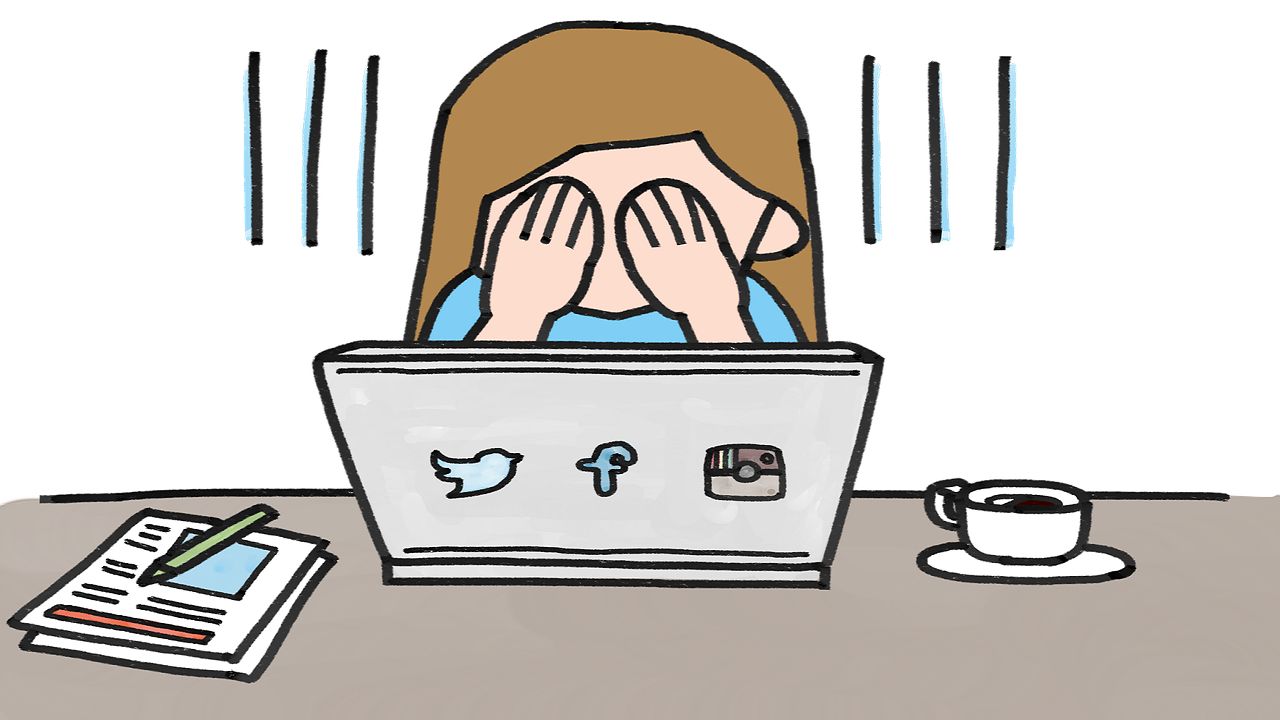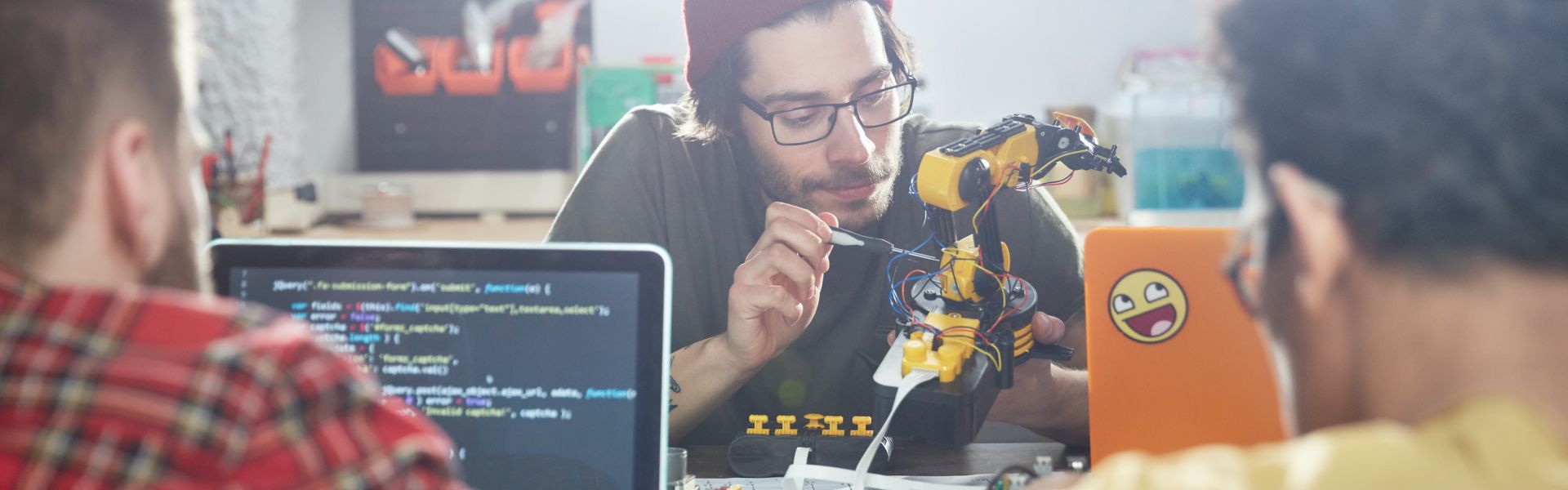在这篇文章中,我想解释一下数据上传到SAP-HANA。SAP HANA支持从文件上载数据。SAP HANA支持以下类型的文件,
.CSV(逗号分隔值文件).XLS文件.XLSX
在此选项之前,用户需要创建控制文件(.CTL文件)。要在SAP HANA中上载数据,表必须存在于SAP HANA中。如果表退出,记录将附加在表的末尾,如果表不存在,则需要创建表。
此应用程序建议新表的列名和数据类型。
将数据从平面文件上载到SAP HANA的步骤–
在SAP HANA中创建表在本地系统上创建包含数据的文件选择文件管理映射在SAP HANA中加载数据
创建表如果SAP HANA中不存在表,则通过SQL脚本或通过选择"新建"选项通过此过程创建表。使用"新建"选项创建新表。
使用本地系统中的数据创建文件要上载主数据,大数据是什么,请在本地系统上创建一个.csv文件或.xls文件,如下所示,
名称货币代码地址国家/地区ABC公司1000美元NJ USA 1000XYZ Inc USD 2000 PA USA 2000
选择文件步骤1)打开modeler透视图–"主菜单"–"帮助"–"快速查看"
打开快速查看从快速查看中选择"导入"选项。将显示一个用于导入的弹出窗口选项。
转到SAP HANA内容-"来自本地文件的数据"。单击下一步,
弹出文件选择窗口,选择文件按以下步骤进行,
选择通信码.xls文件。点击"打开"按钮
显示导入文件选择界面,选择本地系统数据加载到SAP HANA数据库的文件
可用选项分为三个主要区域
源文件部分文件详细信息部分目标表
步骤2)在此步骤中,输入以下详细信息-选择文件–将显示选定的文件路径。标题行退出–如果通信码.xls如果文件有标题(列名),爱返利,请选择它。导入所有数据–选择此选项,从文件导入所有数据,否则请提及从文件加载特定数据的起始行和结束行。忽略前导和尾随空格–选择此选项可忽略文件中的前导和尾随空格。目标表-在本节中,有两个选项-新建–如果SAP HANA中不存在表,则选择此选项,并提供要创建的现有架构名称和表名称。退出–如果SAP HANA中存在表,则选择此选项。选择架构名称和表。数据将附加到表的末尾。
点击"下一步"按钮
管理映射:用于在源列和目标列之间执行映射的映射屏幕。
有两种不同类型的映射可用。当点击SAP HANA平面文件上传教程:CSV、XLS和XLSX时,中国电信物联网,我们得到如下两个选项–
一对一:通过使用此选项,我们可以根据顺序将列映射到列。如果所有列都按顺序排列,则可以使用此选项。按名称映射:通过使用此选项,我们可以基于名称映射源列和目标列。如果列名称相同,则可以使用此选项。源到目标的映射-在这里将源文件列映射到目标表,我们也可以更改目标表定义。
从源文件中建议的表结构-表列名应来自Excel文件列名(标题)。目标表结构:默认情况下,目标表存储类型应选择为列存储。单击"文件名"并拖动到目标字段,物联,文件将被映射。该字段可以通过"一对一"或"按名称映射"选项自动映射。我们可以使用拖放选项手动进行映射。在同一屏幕的文件数据部分,我们还可以看到所有列的数据在源文件中的外观。文件数据部分显示ComCode文件的数据。点击"下一步"文件。
将出现一个从本地文件导入数据的窗口。
加载数据:这是开始加载过程之前的最后一个屏幕。通过该屏幕,将显示表中已经存在的数据,并且还将显示有关要加载数据的架构和表的信息。
详细信息部分:在该部分中,将显示选定的源文件名、目标表名和目标架构名详细信息。文件中的数据:显示从文件中提取的数据。验证"文件中的数据"部分中显示的数据后,单击"完成"开始将数据加载到表中。
成功导入选项完成后,检查作业日志视图状态"成功完成"。
数据导入作业成功后,通过选择相应架构的表来检查表中的数据,然后右键单击表-"数据预览"。表中的数据将显示在数据预览屏幕上。
,通信云